Sida loo bilaabo barnaamijyo badan oo leh hal gaaban gudaha Windows 11/10
Ma doonaysaa(Want) inaad barato tabo fudud oo kaa badbaadinaysa 2 ilbiriqsi oo wakhtigaaga ah? Waxaan ku tusi doonaa sida loo furo barnaamijyo badan oo hal gaaban laga soo bilaabo. Barnaamijyada qaarkood waxay u wada socdaan si dabiici ah. Tusaale ahaan, Steam iyo Raptr , VLC iyo Last.fm , MS Word iyo Photoshop , iwm.
Iyada oo ku xidhan waxa aad ku samayso kombayutarkaga, waxa aad ogaan doontaa in aad si joogto ah u isticmaalayso laba ama in ka badan oo barnamijyo isku mar ah mar walba. Kadib markaad akhrido hagahan, waxaad baran doontaa sida loo xidho apps-kan si loo bilaabo marka aad laba-gujiso hal-gaab.
Ku billow barnaamijyo badan oo leh hal gaaban
Waxaan habka u kala saari doonaa saddex tallaabo oo fudud:
- Hel waddooyinka bartilmaameedka ah ee barnaamijyada.
- Samee fayl dufcaddii
- Samee jid gaaban oo leh faylka dufcadda.
Akhristow, innagoo marayna tillaabooyinka faahfaahsan ee habaynta gaaban oo furaya barnaamijyo badan oo daaqado ah hal mar.
1] Hel waddooyinka bartilmaameedka ah ee barnaamijyada
Talaabada ugu horeysa ee lagu furayo barnaamijyo badan oo leh hal gaaban waa in la helo dariiqyada bartilmaameedka ah ee dhammaan barnaamijyada. Waa kan sida loo helo waddooyinka barnaamijka.
Riix badhanka (Press)Windows oo raadi barnaamijyada. Marka codsigu ka soo baxo natiijooyinka raadinta, midig-guji oo dooro goobta faylka furan(Open file location) . Tani waxay ku geynaysaa hagaha uu ku jiro faylka la fulin karo codsiga.
Midig ku dhufo(Right-click) jidka gaaban oo aad dooro Properties . Daaqadda Guryaha, u gudub tab(Properties) Shortcut . (Shortcut)Koobi ka bixi wax kasta oo ku jira goobta Bartilmaameedka(Target) oo ku dheji notepad qoraalka qaabka hoose:
Geli cd, ku dheji dariiqa buuxa ee codsiga, oo ku dhufo ENTER . Tani waxay u beddeshaa hagaha barnaamijka. Tusaale:
"C:\Program Files (x86)\Google\Chrome\Application\chrome.exe"
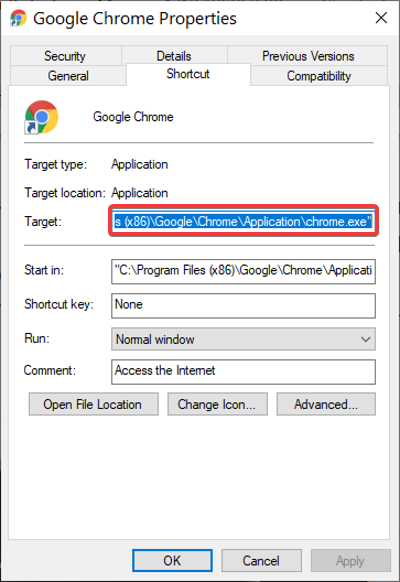
Geli bilawga(start ) iyo magaca faylka Had iyo jeer waa qaybta ugu dambeysa ee dariiqa ka dib dharbaaxada ugu dambeysa (). Start waxay soo saartaa faylka la fulin karo Tusaale:
start chrome.exe
U samee(Carry) tillaabooyinka kore dhammaan barnaamijyada aad rabto inaad ku furto furaha gaaban. Ku dhufo ENTER(Hit ENTER) ka dib waddooyinka loo maro codsi kasta
2] Samee fayl dufcad ah
Iyadoo dariiqyada codsiga lagu keydiyay Notepad kaaga , hadda waa inaad abuurtaa faylka dufcadda kaas oo aan ka wada socon karno labadaba hal mar.
Fur notepad -ka aad ku badbaadisay dariiqyada dhammaan codsiyada aad rabto in aad ku furto hal mar. Wax ka beddel nuxurka qoraalka soo socda hagaha hoose:
- Kudar
@echo offxagga sare ee qoraalka. Tani, amarradu kuma soo baxayaan Command Prompt(Command Prompt) marka la fulinayo faylka dufcadda. - Ku dar
exitgunta qoraalka si aad uga baxdo faylka dufcadda ka dib marka la fuliyo faylka dufcadda.
Waxa ku jira Notepad kaaga hadda waa inuu u ekaado sidan:
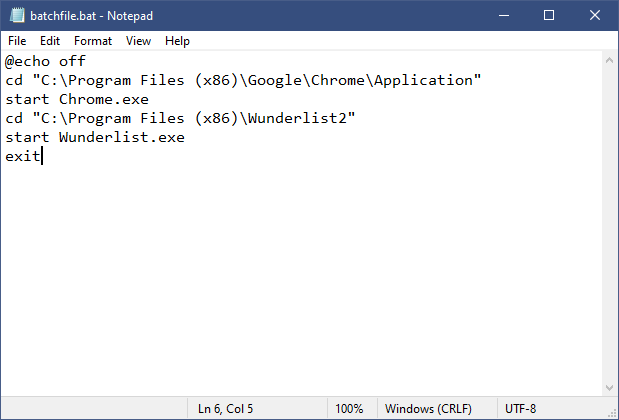
@echo off cd "C:\Program Files (x86)\Google\Chrome\Application" start Chrome.exe cd "C:\Program Files (x86)\Wunderlist2" start Wunderlist.exe exit
Qoraalka sare waa tusaale mid la sameeyay si loo bilaabo Google Chrome iyo Wunderlist isku mar.
Ugu dambeyntii, tag File > Save as, oo ku keydi sida nooca(Save as type) , dooro Dhammaan faylasha(All files) . Ku dheji .fiidka(.bat ) dhamaadka magaca faylka(File name) . Tusaale ahaan, waxaanu isticmaalnay batchfile.bat .

Ogow meesha aad ku kaydiso faylka dufcadda. Waxaad u baahan doontaa inaad marin u marto faylka dufcaddan markaad samaynayso jidka gaaban ee tallaabada xigta.
3] Samee(Create) jid gaaban oo leh faylka dufcadda
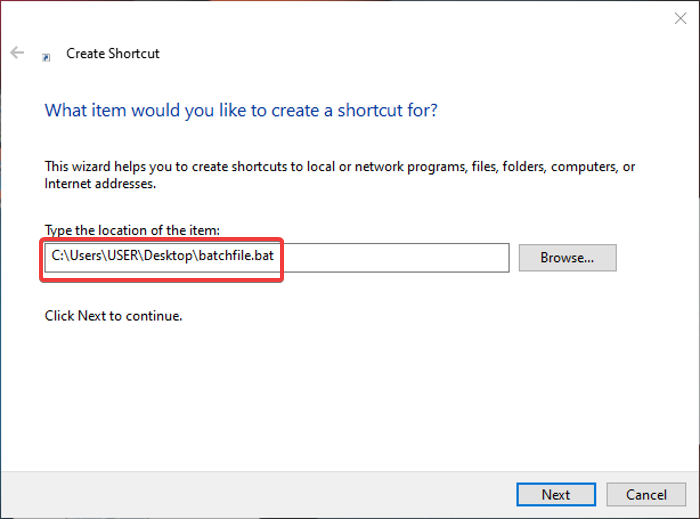
Furo File Explorer oo aad tusaha aad rabto in aad furto abka badan. Waxaad ku samayn kartaa miiskaaga. Midig ku dhufo meesha cad oo ka dooro New > Shortcut ka menu macnaha guud.
Geli(Enter) dariiqa faylka dufcada cusub ee la sameeyay ee ku qor goobta goobta shayga(Type the location of the item) . Haddii kale, ku dhufo Browse si aad u hesho faylka. Kadib helitaanka goobta, dhagsii badhanka xiga (Next ) ee hoose.
U bixi jidka gaaban magac aad xasuusan doonto oo ku dhufo badhanka dhame .(Finish)
Taasi waa waxa kaliya ee ay qaadato! Markaad laba-gujiso gaaban-yaraanta cusub, kumbuyuutarkaagu wuxuu furi doonaa dhammaan barnaamijyada ay gaaban yihiin faylka dufcadda.
Akhri soo socda: (Read next:) Sida loo furo mar labaad ama dhowr barnaamij oo isku mid ah .
Related posts
Sida loo jajabiyo Hard Drive iyadoo la isticmaalayo Faylka Batch gudaha Windows 11/10
Sida loo maamulo Faylka Batch sida Maamule iyadoon degdeg loo gelin Windows 10
Khariidadaha Kiiboodhka Google Docs ee Windows 11/10 PC
Fix Win+Shift+S kuma shaqeeyo Windows 11/10
Ku samee isku xidhka Desktop-ka fog ee gaaban gudaha Windows 11/10
Sida loo arko faylka VCF gudaha Windows 11/10 PC
Siyaabo kala duwan oo loo tirtiro faylalka ku meel gaadhka ah ee gudaha Windows 11/10
Sida loogu beddelo DXF GCode gudaha Windows 11/10
Sida loo abuuro Shortcut View Task in Windows 11/10
Ammaan ma tahay in la tirtiro Fayladaha Madhan ama faylalka eber-byte ee gudaha Windows 11/10?
WinKey Shortcuts iyo sida loo abuuro adiga, gudaha Windows 11/10
Waa maxay faylka EPS? Sida loo eego oo wax looga beddelo faylka EPS gudaha Windows 11/10?
Waa maxay faylka PPS? Sidee PPS loogu beddelaa PDF gudaha Windows 11/10?
Software-ka ugu Fiican ee Daawaha Faylka Caalamiga ah ee Bilaashka ah ee Windows 11/10
Sida loo tafatiro ama loogu daro Metadata Sawirada & faylalka Fiidyaha gudaha Windows 11/10
Waa maxay faylka FIT? Sida loo arko oo loogu beddelo Windows 11/10?
Dami Digniinta Amniga Faylka Furan ee faylka gudaha Windows 11/10
Sida loo dib u dajiyo Faylka iyo Faylka ogolaanshaha si ay u noqdaan Windows 11/10
U samee miisaska gaaban si aad u bedesho akoonnada isticmaalaha gudaha Windows 11/10
Junk Files gudaha Windows 11/10: Maxaad si badbaado leh u tirtiri kartaa?
